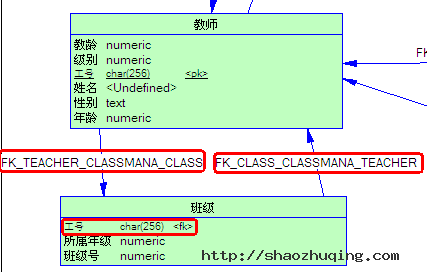使用PowerDesigner画图详细教程
一、概念数据模型概述
1)能够比较真实地模拟现实世界
2)容易为人所理解
3)便于计算机实现
概念数据模型也称信息模型,它以实体-联系(Entity-RelationShip,简称E-R)理论为基础,并对这一理论进行了扩充。它从用户的观点出发对信息进行建模,主要用于数据库的概念级设计。
通常人们先将现实世界抽象为概念世界,然后再将概念世界转为机器世界。换句话说,就是先将现实世界中的客观对象抽象为实体(Entity)和联系 (Relationship),它并不依赖于具体的计算机系统或某个DBMS系统,这种模型就是我们所说的CDM;然后再将CDM转换为计算机上某个 DBMS所支持的数据模型,这样的模型就是物理数据模型,即PDM。
CDM是一组严格定义的模型元素的集合,这些模型元素精确地描述了系统的
1)数据结构表达为实体和属性;
2)数据操作表达为实体中的记录的插入、删除、修改、查询等操作;
3)完整性约束表达为数据的自身完整性约束(如数据类型、检查、规则等)和数据间的参照完整性约束(如联系、继承联系等);
实体(Entity),也称为实例,对应现实世界中可区别于其他对象的“事件”或“事物”。例如,学校中的每个学生,医院中的每个手术。
每个实体都有用来描述实体特征的一组性质,称之为属性,一个实体由若干个属性来描述。如学生实体可由学号、姓名、性别、出生年月、所在系别、入学年份等属性组成。
实体集(Entity Set)是具体相同类型及相同性质实体的集合。例如学校所有学生的集合可定义为“学生”实体集,“学生”实体集中的每个实体均具有学号、姓名、性别、出生年月、所在系别、入学年份等性质。
实体类型(Entity Type)是实体集中每个实体所具有的共同性质的集合,例如“患者”实体类型为:患者{门诊号,姓名,性别,年龄,身份证号.............}。实体是实体类型的一个实例,在含义明确的情况下,实体、实体类型通常互换使用。
实体类型中的每个实体包含唯一标识它的一个或一组属性,这些属性称为实体类型的标识符(Identifier),如“学号”是学生实体类型的标识符,“姓名”、“出生日期”、“信址”共同组成“公民”实体类型的标识符。
有些实体类型可以有几组属性充当标识符,选定其中一组属性作为实体类型的主标识符,其他的作为次标识符。
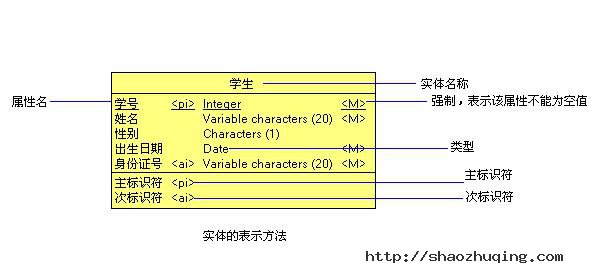
介绍PowerDesigner概念数据模型以及实体、属性创建。
1)选择File-->New,弹出如图所示对话框,选择CDM模型(即概念数据模型)建立模型。
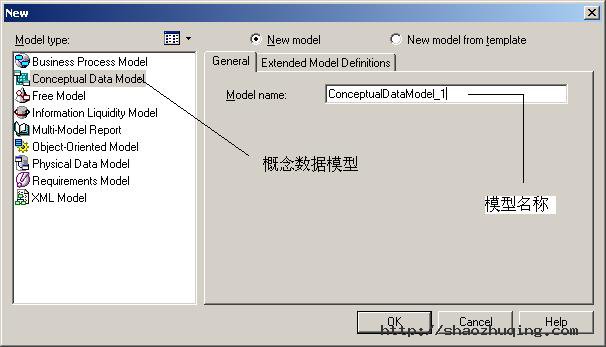
2)完成概念数据模型的创建。以下图示,对当前的工作空间进行简单介绍。(以后再更详细说明)
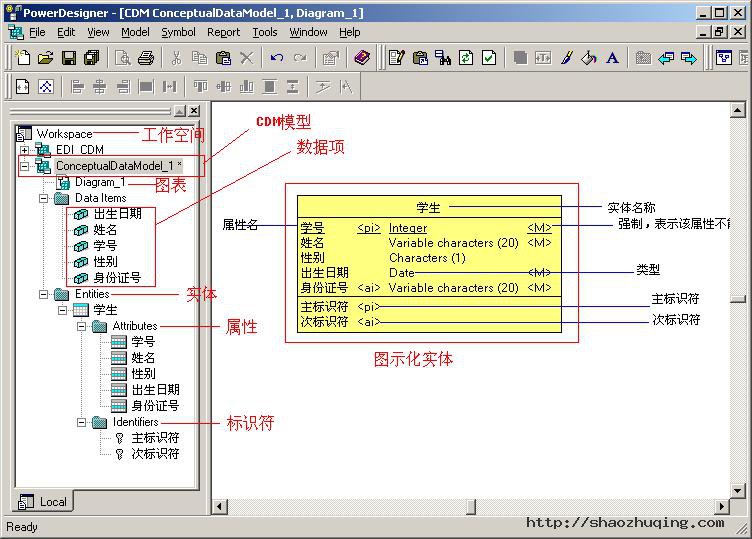
3)选择新增的CDM模型,右击,在弹出的菜单中选择“Properties”属性项,弹出如图所示对话框。在“General”标签里可以输入所建模型 的名称、代码、描述、创建者、版本以及默认的图表等等信息。在“Notes”标签里可以输入相关描述及说明信息。当然再有更多的标签,可以点击 "More>>"按钮,这里就不再进行详细解释。
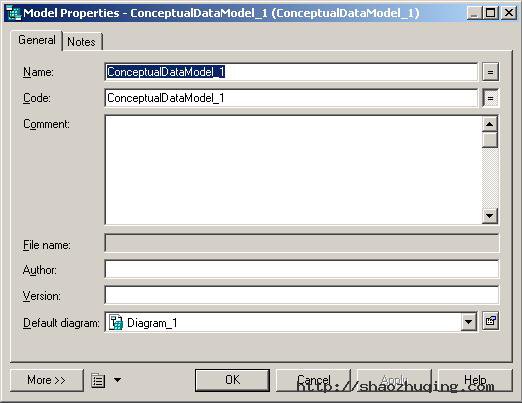
1)在CDM的图形窗口中,单击工具选项版上的Entity工具,再单击图形窗口的空白处,在单击的位置就出现一个实体符号。点击Pointer工具或右击鼠标,释放Entitiy工具。如图所示

2)双击刚创建的实体符号,打开下列图标窗口,在此窗口“General”标签中可以输入实体的名称、代码、描述等信息。
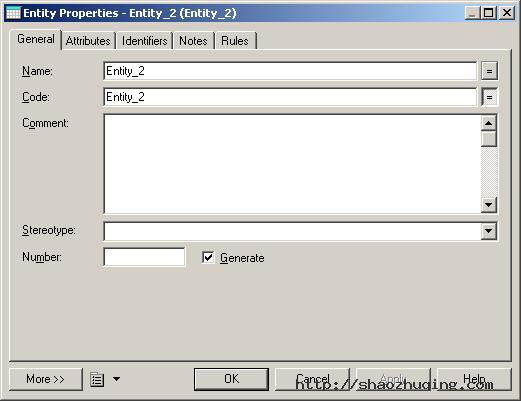
1)在上述窗口的“Attribute”选项标签上可以添加属性,如下图所示。
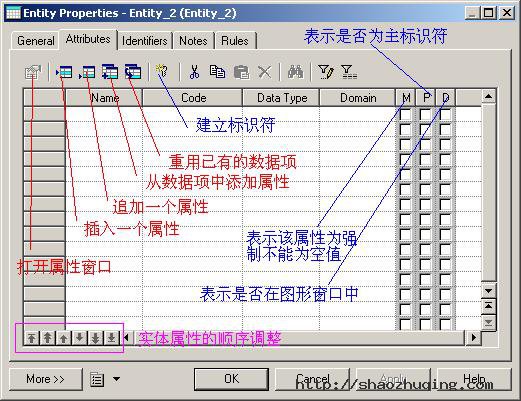
注意:
数据项中的“添加属性”和“重用已有数据项”这两项功能与模型中Data Item的Unique code 和Allow reuse选项有关。
P列表示该属性是否为主标识符;D列表示该属性是否在图形窗口中显示;M列表示该属性是否为强制的,即该列是否为空值。
如果一个实体属性为强制的,那么, 这个属性在每条记录中都必须被赋值,不能为空。
2)在上图所示窗口中,点击插入属性按钮,弹出属性对话框,如下图所示。
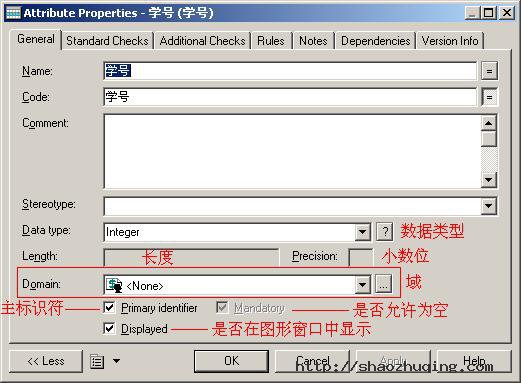
注意:这里涉及到域的概念,即一种标准的数据结构,它可应用至数据项或实体的属性上
一、定义属性的标准检查约束
标准检查约束是一组确保属性有效的表达式。在实体属性的特性窗口,打开如图所示的检查选项卡。
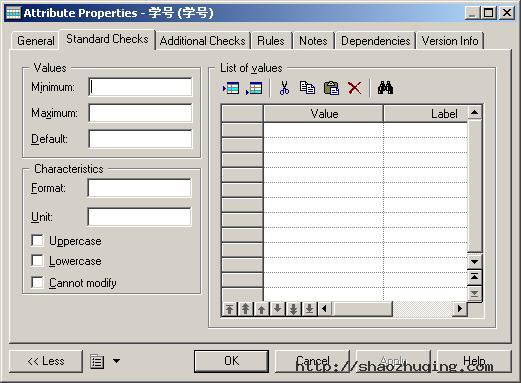
在这个选项卡可以定义属性的标准检查约束,窗口中每项的参数的含义,如下
参数说明Minimum属性可接受的最小数Maximum 属性可接受的最大数Default属性不赋值时,系统提供的默认值Unit单位,如公里、吨、元Format属性的数据显示格式Lowercase属性的赋值全部变为小写字母Uppercase属性的赋值全部变为大写字母Cannot modify该属性一旦赋值不能再修改List Of Values属性赋值列表,除列表中的值,不能有其他的值Label属性列表值的标签
二、定义属性的附加检查
当Standard checks 或Rules 不能满足检查的要求时,可以在Additional Checks选项卡的Server子页上,通过SQL语句中使用%MINMAX%、%LISTVAL%、%RULES%、%UPPER%、%LOWER%几个变量来定义Standard和Rule,如图所示
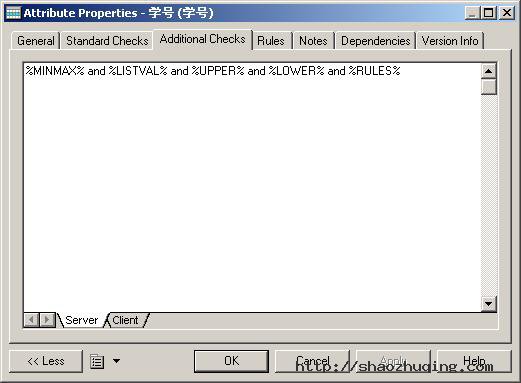
%MINMAX%、%LISTVAL%、%UPPER%、%LOWER%
在Standard Check中定义的Minimum 和Maximum、List values 、uppervalues、lowervalues
%RULES%
在Rules特性窗口Expression选项卡中定义的有效性规则表达式
一、标识符
标识符是实体中一个或多个属性的集合,可用来唯一标识实体中的一个实例。要强调的是,CDM中的标识符等价于PDM中的主键或候选键。
每个实体都必须至少有一个标识符。如果实体只有一个标识符,则它为实体的主标识符。如果实体有多个标识符,则其中一个被指定为主标识符,其余的标识符就是次标识符了。
二、如果定义主、次标识符
1)选择某个实体双击弹出实体的属性对话框。在Identifiers选项卡上可以进行实体标识符的定义。如下图所示
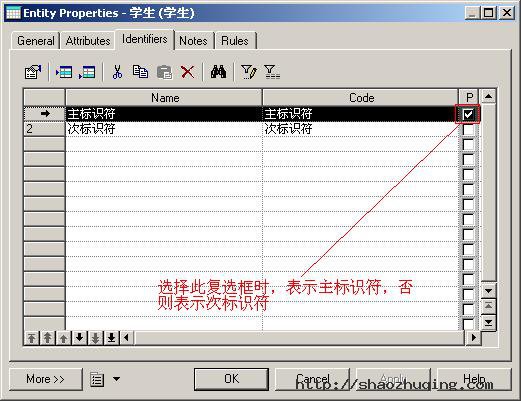
2)选择第一行“主标识符”,点击属性按钮或双击第一行“主标识符”,弹出属性对话框,如图所示
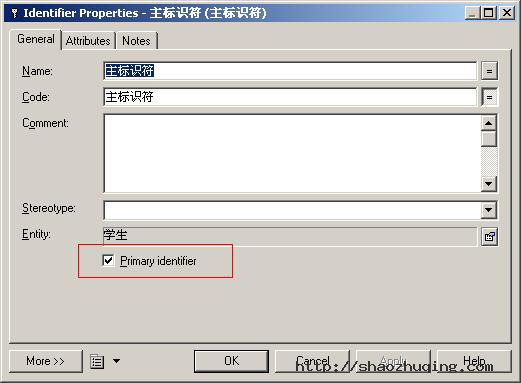
3)选择"Attributes"选项卡,再点击“Add Attributes”工具,弹出如图所示窗口,选择某个属性作为标识符就行了。

一、数据项
数据项(Data Item)是信息存储的最小单位,它可以附加在实体上作为实体的属性。
注意:模型中允许存在没有附加至任何实体上的数据项。
二、新建数据项
1)使用“Model”---> Data Items 菜单,在打开的窗口中显示已有的数据项的列表,点击 “Add a Row”按钮,创建一个新数据项,如图所示
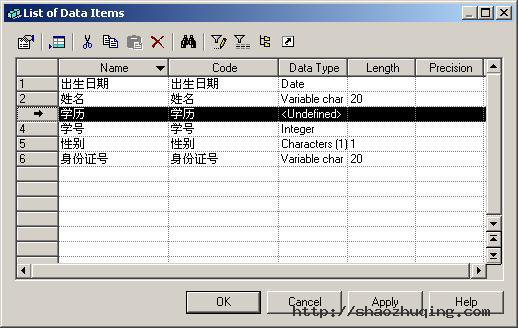
2)当然您可以继续设置具体数据项的Code、DataType、Length等等信息。这里就不再详细说明了。
三、数据项的唯一性代码选项和重用选项
使用Tools--->Model Options->Model Settings。在Data Item组框中定义数据项的唯一性代码选项(Unique Code)与重用选项(Allow Reuse)。
注意:
如果选择Unique Code复选框 ,每个数据项在同一个命名空间有唯一的代码,而选择Allow reuse ,一个数据项可以充当多个实体的属性。
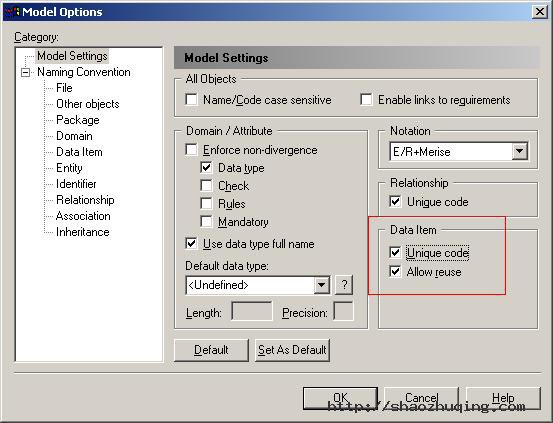
四、在实体中添加数据项
1)双击一个实体符号,打开该实体的属性窗口。
2)单击Attributes选项卡,打开如下图所示窗口
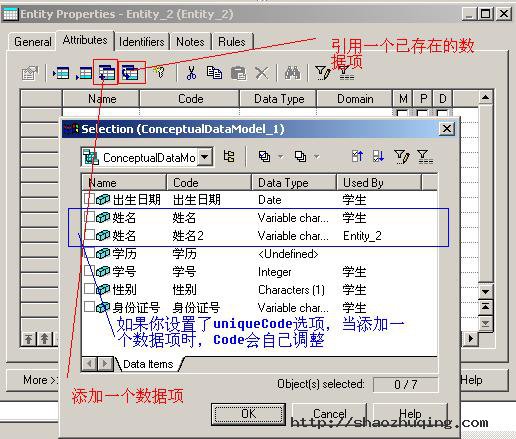
注意:
Add a DataItem 与 Reuse a DataItem的区别在于
Add a DataItem 情况下,选择一个已经存在的数据项,系统会自动复制所选择的数据项。如果您设置了UniqueCode选项,那系统在复制过程中,新数据项的Code会自动生成一个唯一的号码,否则与所选择的数据项完全一致。
Reuse a DataItem情况下,只引用不新增,就是引用那些已经存在的数据项,作为新实体的数据项
一、 联系
实体之间可以通过联系来相互关联。与实体和实体集对应,联系也可以分为联系和联系集,联系集是实体集之间的联系,联系是实体之间的联系,联系是具有方向性的。联系和联系集在含义明确的情况之下均可称为联系。
按照实体类型中实例之间的数量对应关系,通常可将联系分为4类,即一对一(ONE TO ONE)联系、一对多(ONE TO MANY)联系、多对一(MANY TO ONE)联系和多对多联系(MANY TO MANY)。
二、 建立联系
在CDM工具选项板中除了公共的工具外,还包括如下图所示的其它对象产生工具。

在图形窗口中创建两个实体后,单击“实体间建立联系”工具,单击一个实体,在按下鼠标左键的同时把光标拖至别一个实体上并释放鼠标左键,这样就在两个实体间创建了联系,右键单击图形窗口,释放Relationship工具。如下图所示
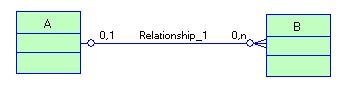
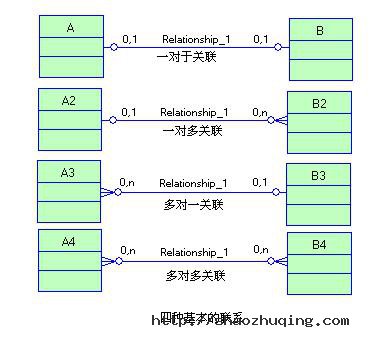
除了4种基本的联系之外,实体集与实体集之间还存在标定联系(Identify Relationship)、非标定联系(Non-Identify RelationShip)和递归联系(Recursive Relationship)。
注意:
在非标定联系中,一个实体集中的部分实例依赖于另一个实例集中的实例,在这种依赖联系中,每个实体必须至少有一个标识符。而在标定联系中,一个实体集中的 全部实例完全依赖于另个实体集中的实例,在这种依赖联系中一个实体必须至少有一个标识符,而另一个实体却可以没有自己的标识符。没有标识符的实体用它所依 赖的实体的标识符作为自己的标识符。
换句话来理解,在标定联系中,一个实体(选课)依赖 一个实体(学生),那么(学生)实体必须至少有一个标识符,而(选课)实体可以没有自己的标识符,没有标标识符的实体可以用实体(学生)的标识符作为自己的标识符。
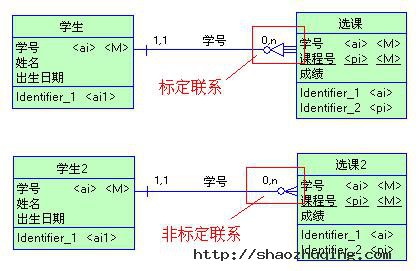
例如:在“职工”实体集中存在很多的职工,这些职工之间必须存在一种领导与被领导的关系。又如“学生”实体信中的实体包含“班长”子实体集与“普通学生” 子实体集,这两个子实体集之间的联系就是一种递归联系。创建递归联系时,只需要单击“实体间建立联系”工具从实体的一部分拖至该实体的别一个部分即可。如 图

在两个实体间建立了联系后,双击联系线,打开联系特性窗口,如图所示。
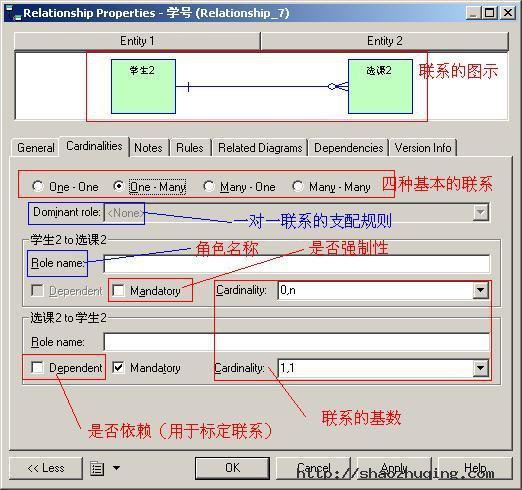
如:“学生 to 课目 ” 组框中应该填写“拥有”,而在“课目To 学生”组框中填写“属于”。(在此只是举例说明,可能有些用词不太合理)。
Mandatory 表洋这个方向联系的强制关系。选中这个复选框,则在联系线上产生一个联系线垂直的竖线。不选择这个复选框则表示联系这个方向上是可选的,在联系线上产生一个小圆圈。
联系具有方向性,每个方向上都有一个基数。
举例,
“系”与“学生”两个实体之间的联系是一对多联系,换句话说“学生”和“系”之间的联系是多对一联系。而且一个学生必须属于一个系,并且只能属于一个系, 不能属于零个系,所以从“学生”实体至“系”实体的基数为“1,1”,从联系的另一方向考虑,一个系可以拥有多个学生,也可以没有任何学生,即零个学生, 所以该方向联系的基数就为“0,n”,如图所示
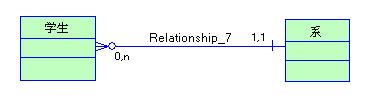
CDM是大多数开发者使用PD时最先创建的模型,也是整个数据库设计最高层的抽象。CDM是建立在传统的ER图模型理论之上的,ER图中有三大主要元素: 实体型,属性和联系。其中实体型对应到CDM中的Entity,属性对应到CDM中每个Entity的Attribute,在概念上基本上是一一对应的。 但在联系上,CDM有了比较大的扩展,除了保留ER图原有的RelationShip概念之外,还增加了Association,Inheritance 两种实体关系,下面就让我们分别看看这些关系的用法和之间的区别(下图中被标红的工具栏按钮就是用来向实体中添加这些关系的)。
![]()
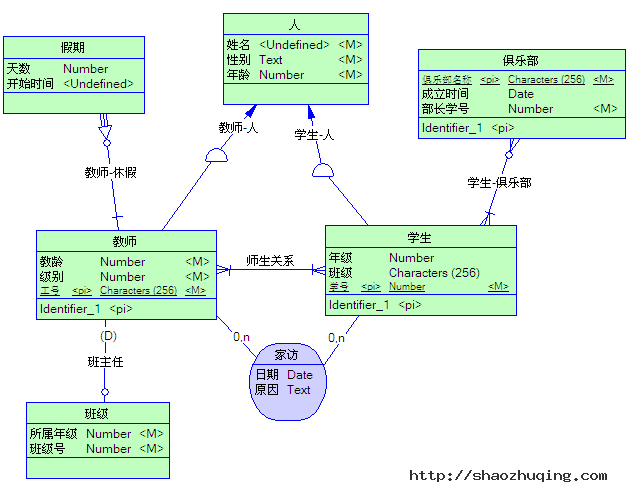
一. RelationShip(联系)
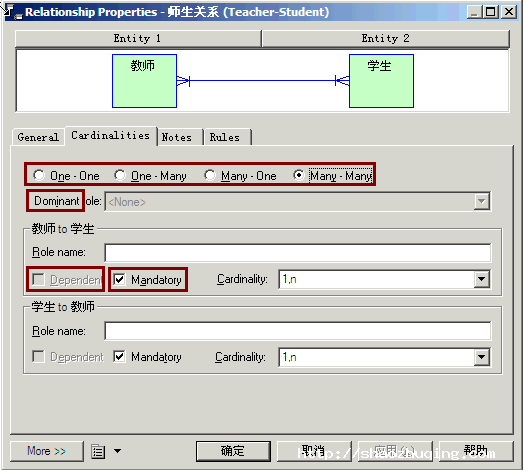
1.mandatory
(1)教师--学生 联系
(2)学生--俱乐部 联系
上面的例子主要是从概念的角度来区分了mandatory和optional的区别。实际上如果把这个模型对应到我们最后生成的表,如果A-B间的联系对 A是mandatory的话,那么如果在A里面如果包含B的外键,这个外键不能为空值,反之可以为空值。后面我们谈到PDM和实际数据库的时候,大家会看 到这一点。
2.dependent
3.dominant
二.Association(关联)
三.Inheritance(继承)
前面已经介绍了CDM中关于实体间关系的主要内容,接下来我们就来看看根据这个CDM所生成的PDM是一个什么样子:
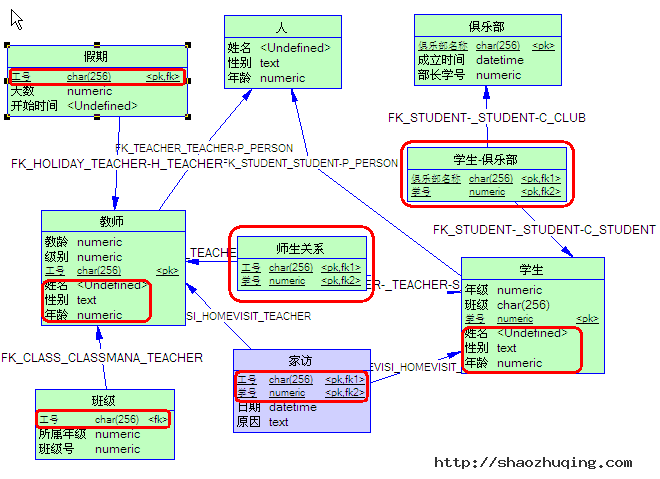
上图中所有标红的部分是我们最应该关注的内容,因为他们都是由于我们对实体型间的关系的定义而产生的,下面给出一些简单的说明。
1. “师生关系”和“学生俱乐部”这两个表是由于我们的多对多关系而产生的。
2. “假期”表的“工号”字段是由于我们将教师-假期关系指定为dependent而产生的。
3. “班级”表的“工号”字段是由于我们将教师-班级关系制定为dominant而产生的。
4. “家访”表中的“工号”和“学号”字段是由于家访是教师和学生实体型的association而产生的。
另外,记得我们在提到dominant属性的时候说过,一个没指定dominant方向的一对一联系将产生两个引用,下面我们就把原本的CDM中的教师- 班级关系进行一个小小的修改,去掉这个relationship的dominant定义,那么最终产生的PDM中教师表和班级表将互相包含对方的主键(由 于我们的班级表没有自己的主键,所以只能在班级表中看到多出来的列),截图如下: